Configurar um headset no seu notebook pode ser a chave para transformar completamente a sua experiência de áudio, seja você um gamer ávido, um profissional participando de reuniões remotas, ou um amante da música em busca da perfeição sonora. Neste mundo digital em constante evolução, onde a clareza de comunicação e a qualidade do som nunca foram tão importantes, dominar a arte de configurar corretamente seu headset é mais do que uma habilidade — é quase uma necessidade.
Mas não se preocupe, este processo, longe de ser um enigma tecnológico, pode ser surpreendentemente simples e gratificante. Está pronto para mergulhar em uma jornada sonora sem igual? Vamos lá, siga esses passos e prepare-se para desbloquear todo o potencial do seu headset no notebook, elevando sua experiência auditiva a novos patamares. Aprenda conosco!
Sumário
Passo 1:
Abra o menu “Iniciar” e insira a palavra “som” na barra de pesquisa. Selecione a opção que aparece com esse mesmo título nos resultados que surgem.
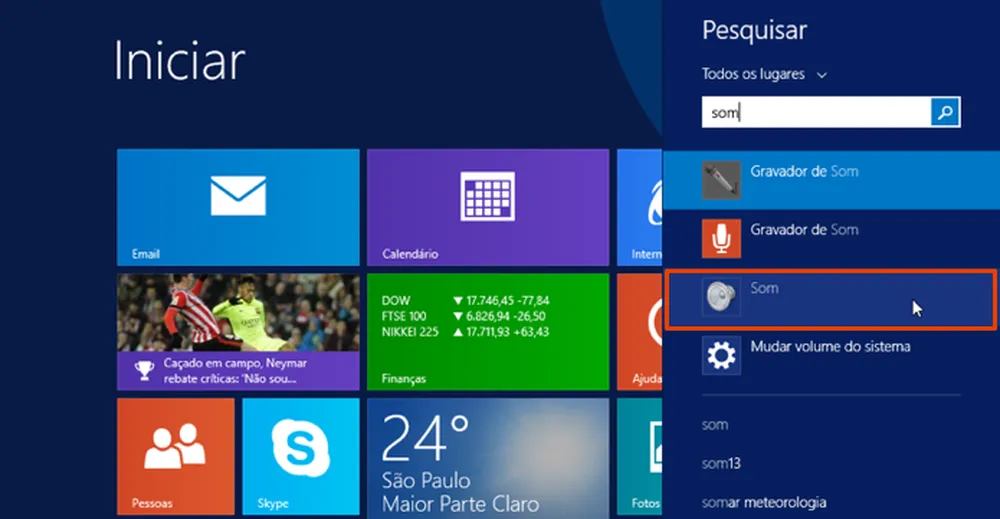
Passo 2:
Escolha o seu headset na lista exibida e clique em “Propriedades”. Caso haja múltiplos dispositivos conectados, reproduza uma música em seu PC para observar a alteração de cor na barra, localizada à direita; isso ajudará a identificar qual deles está ativo.
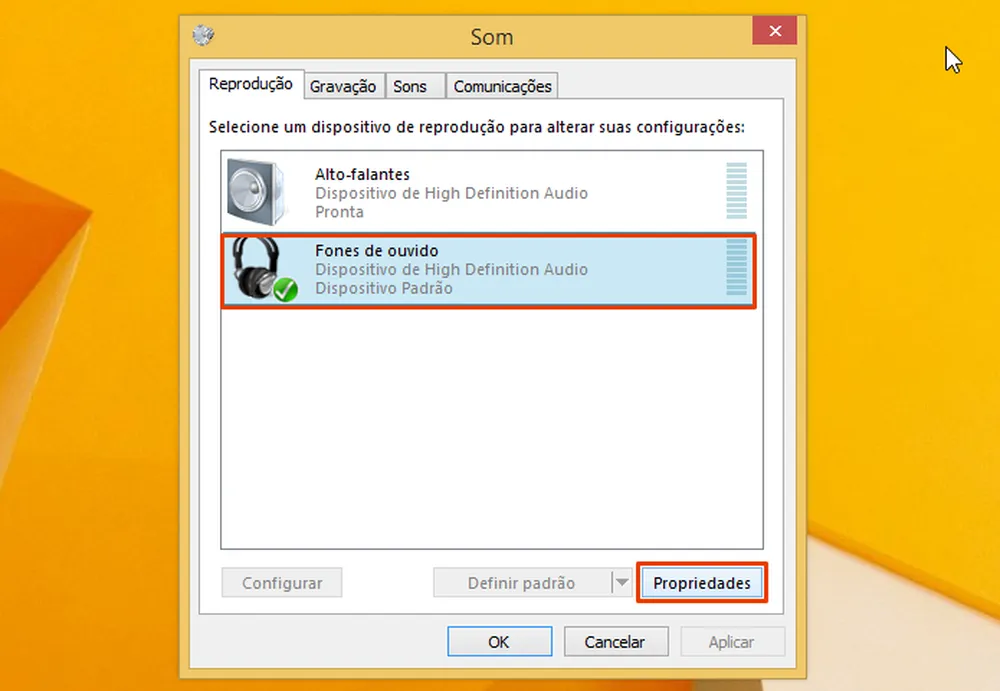
Passo 3:
Acesse a aba “Níveis”;

Passo 4:
Deslize o controle lateralmente para ajustar o volume do áudio, reduzindo ou ampliando conforme necessário.
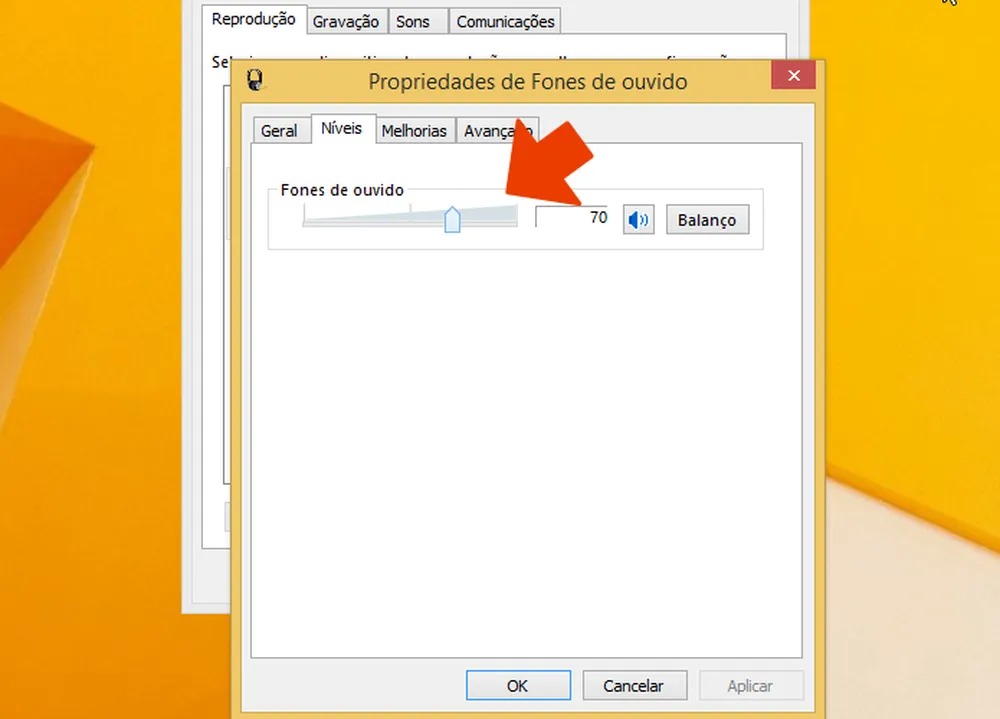
Passo 5:
Retorne à tela que estava antes e selecione a guia “Gravação” para checar se o microfone do seu headset está funcionando corretamente.
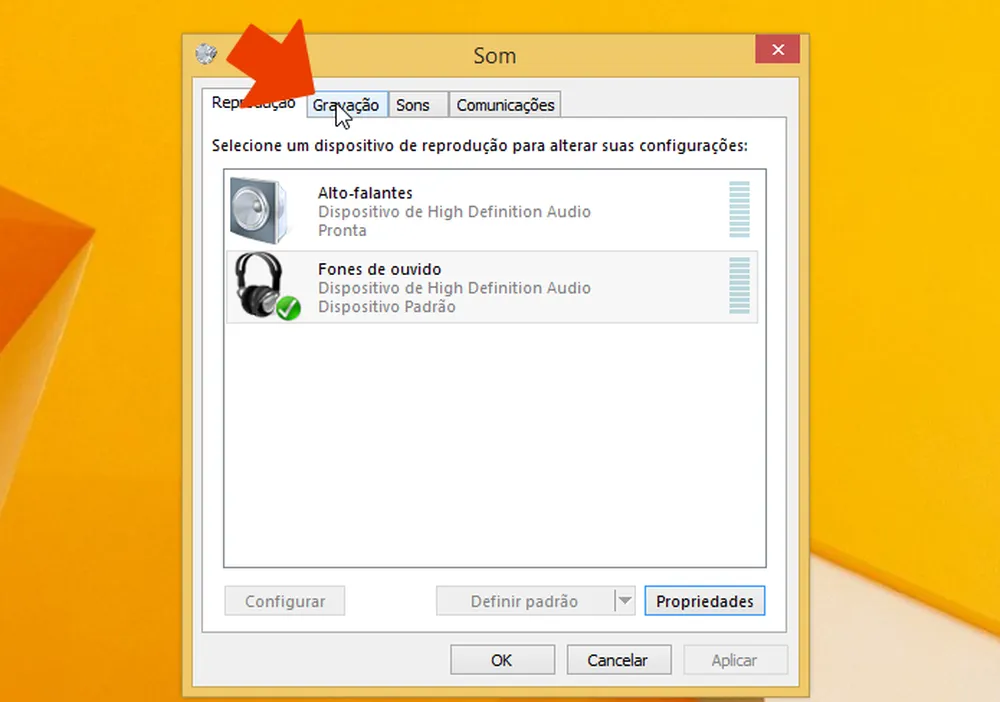
Passo 6:
Escolha o microfone na lista e clique em “Propriedades”. Caso existam múltiplos microfones conectados, simplesmente fale algo para observar qual barra de volume se movimenta ao lado, ajudando a identificar o microfone correto.
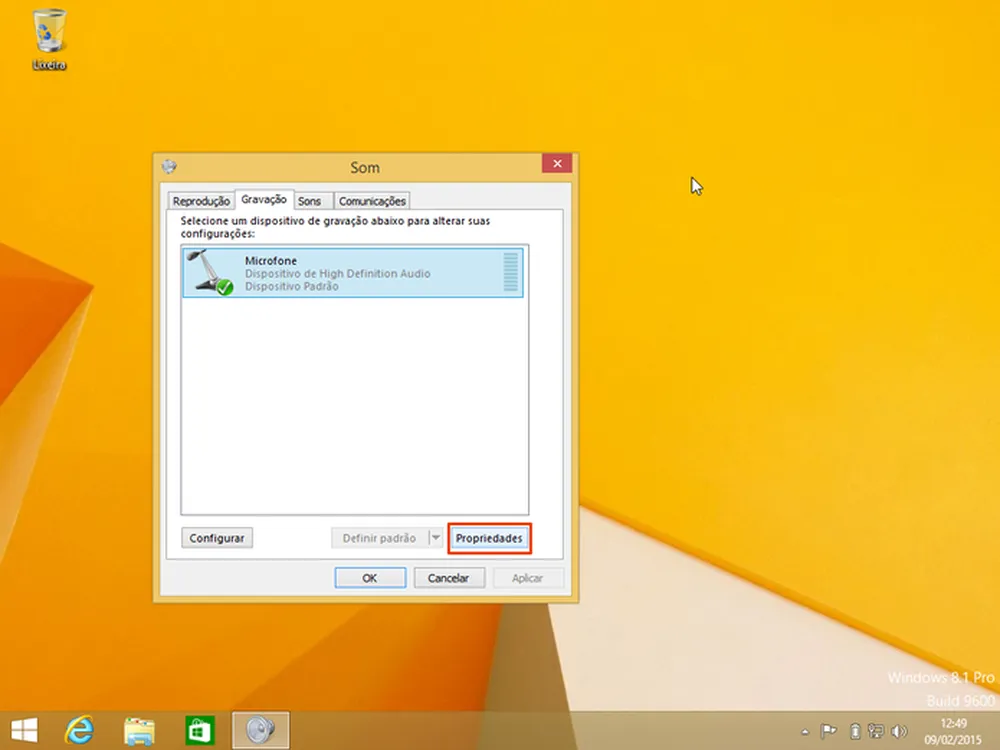
Passo 7:
Em “Níveis”, mude tanto o volume quanto a sensibilidade do microfone. Lembre que, quanto mais alta a sensibilidade, mais ruídos de fundo seu interlocutor pode perceber em uma videochamada.
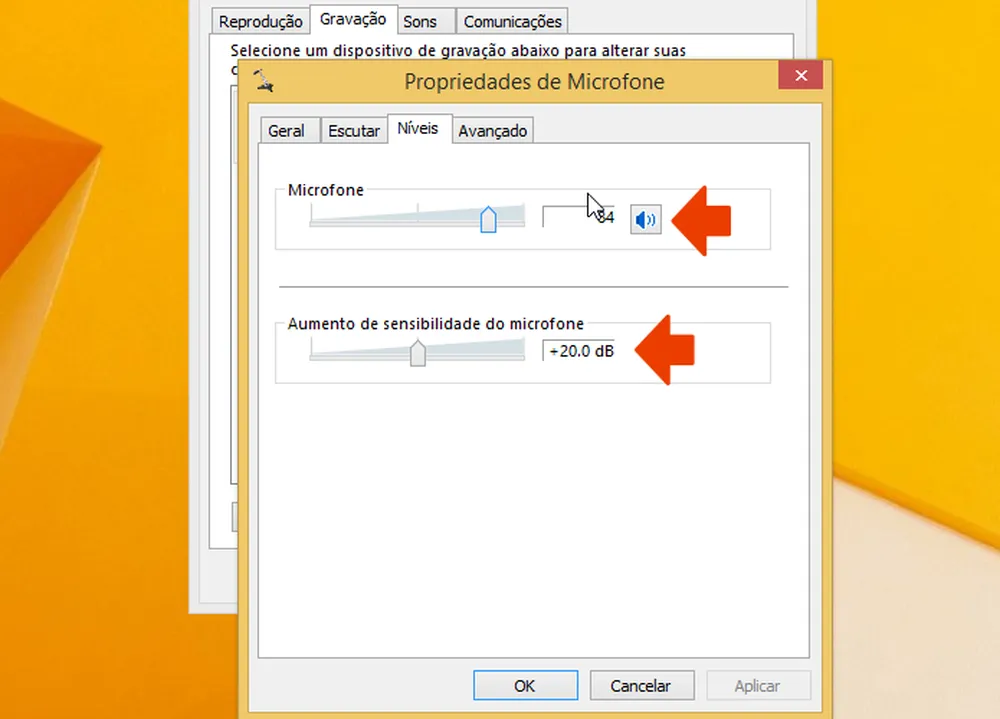
E aí está. Para finalizar, basta clicar em “Ok” para confirmar todas as alterações feitas e você estará pronto para utilizar seu headset como de costume.
Conclusão
Ao chegarmos ao fim deste guia prático sobre como configurar um headset no seu notebook, esperamos que você se sinta mais confiante e preparado para aproveitar ao máximo a sua experiência sonora.
Com alguns passos simples, desde acessar as configurações de som até ajustar o volume e testar o microfone, você está agora equipado para mergulhar em chamadas mais claras, jogos imersivos e sessões de música sem interrupções. Lembre-se de que, ajustando corretamente seu headset, você não só melhora a qualidade do áudio recebido, como também garante que sua voz seja captada limpa e claramente em qualquer situação.
Portanto, independentemente de estar em uma reunião de trabalho, numa aula online, ou simplesmente relaxando ao som de sua playlist favorita, a configuração correta do seu headset é fundamental para uma experiência auditiva otimizada. Esperamos que este tutorial tenha sido útil e que você esteja pronto para explorar todas as possibilidades que um headset bem configurado pode oferecer.






















